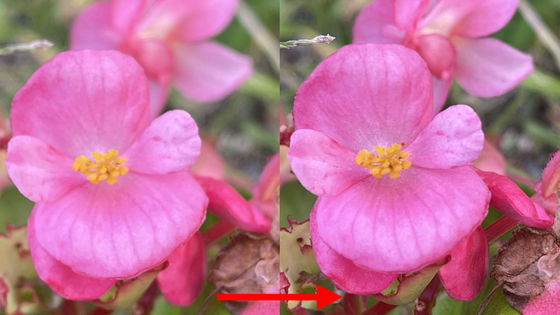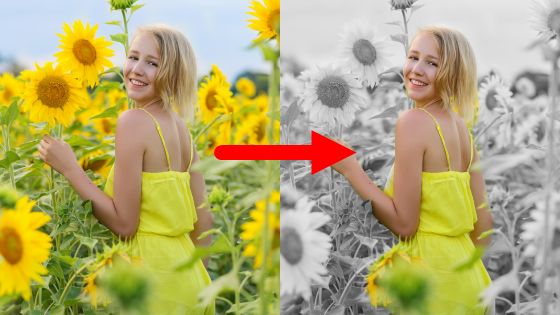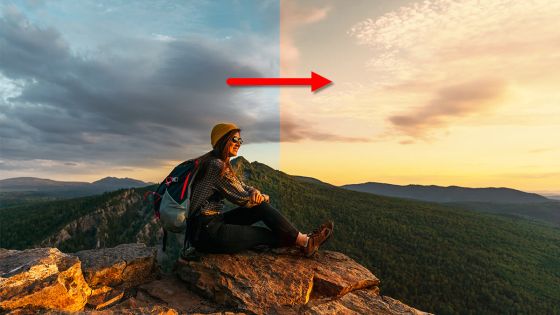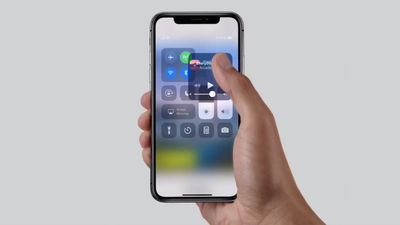プロ向け機能満載なのに初心者でも使いやすいカメラアプリ「Halide」使用レビュー
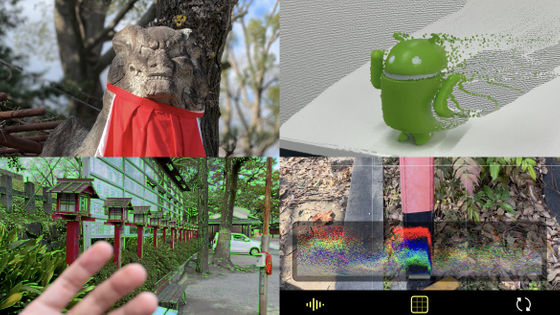
「iPhoneの純正カメラアプリから卒業しよう」とサードパーティー製のカメラアプリに手を出した人の中には、露出などの設定のやり方が分からず挫折した経験のある人もいるはず。iPhone向けカメラアプリ「Halide」は、iPhone 12 Pro MAX顔負けの最新機能やプロ仕様の機能が満載なのに、初心者にも簡単に扱える工夫が凝らされているとのことなので、実際に使ってみました。
Halide Mark II - Pro Camera on the App Store
https://apps.apple.com/us/app/halide/id885697368
Pro. Camera. Action. Introducing Halide Mark II. | Halide
https://blog.halide.cam/introducing-halide-mkii-30f9f2bceac3
・目次
◆インストールと使用準備
◆UIの使用感&フォーカス・シャッター速度・ISO感度・ホワイトバランスの変更方法や各機能はこんな感じ
◆実際にポートレートモードやAR機能、「Instant RAW」で撮影してみた
◆まとめ
◆インストールと使用準備
インストールするにはまず、Halideの配布ページにアクセスして「入手」をタップします。
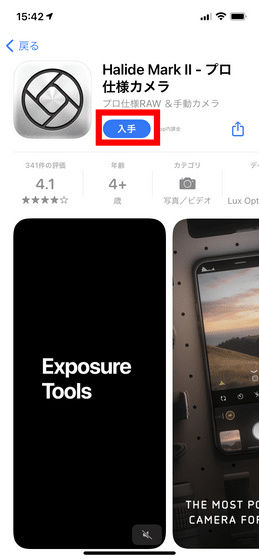
インストールできたら「開く」をタップします。
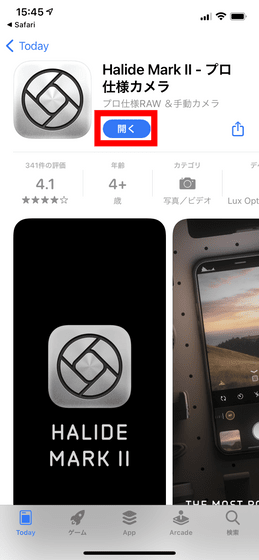
画面のどこかをタップして次に進みます。
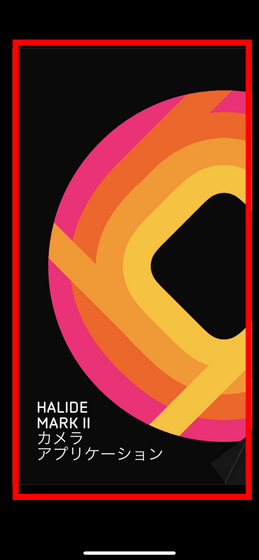
「スキップ」をタップします。
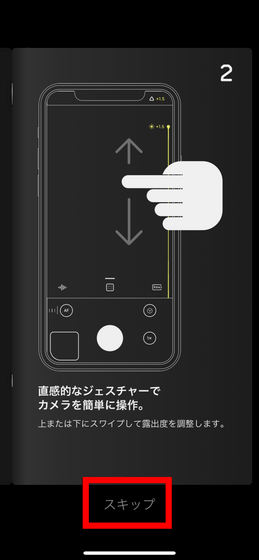
Halideは有料アプリですが、1週間まで無料で使える試用期間が設けられています。試用期間を開始するには「Start free trial and subscribe(無料のトライアルとサブスクリプションを開始する)」をタップします。
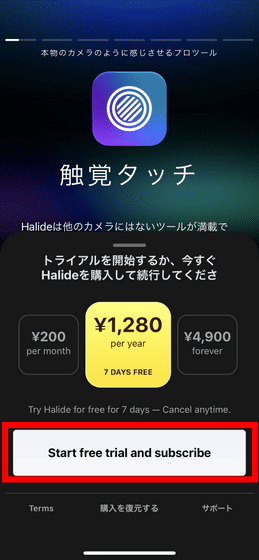
「サブスクリプションに登録」をタップします。なお、このボタンをタップした場合、トライアル期間終了までにサブスクリプションを解除しないと費用が発生するため、1週間以上使わない場合は注意が必要です。
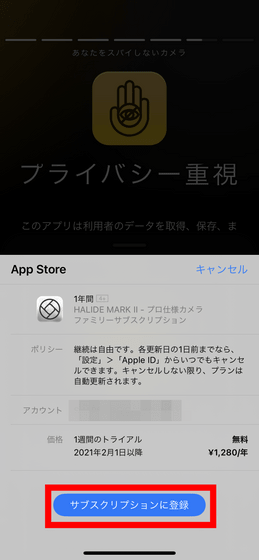
「OK」をタップします。
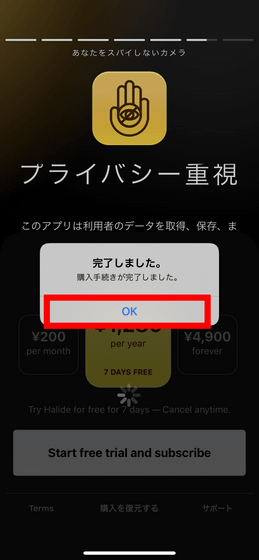
「カメラアクセス」の横のチェックボックスをタップします。
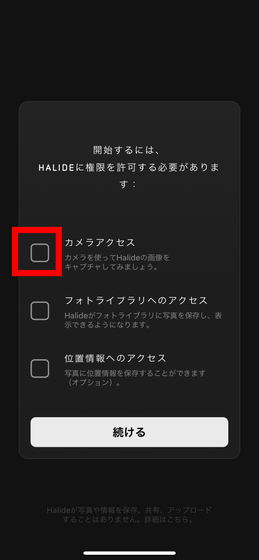
カメラの使用許可を求められるので「OK」をタップします。
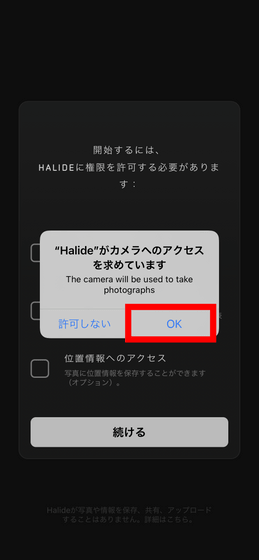
同じ要領でフォトライブラリと位置情報にアクセスする権限を付与したら、「続ける」をタップすれば準備は完了です。
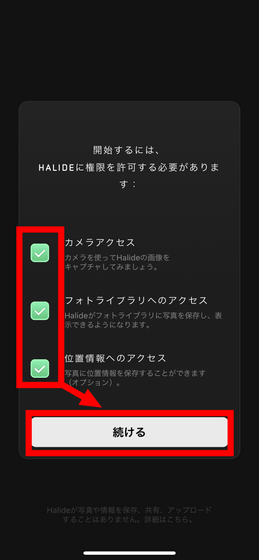
◆UIの使用感&フォーカス・シャッター速度・ISO感度・ホワイトバランスの変更方法や各機能はこんな感じ
これがHalideのホーム画面です。Halideが最も力を入れている要素の1つがホーム画面のUIで、画面下部にアイコンが集中しているので、一見しただけで「親指1本でほとんどのアイコンを操作できる」ということが分かります。まず、一通り機能をチェックするため、「AF」をタップしてオートフォーカスを解除すると……
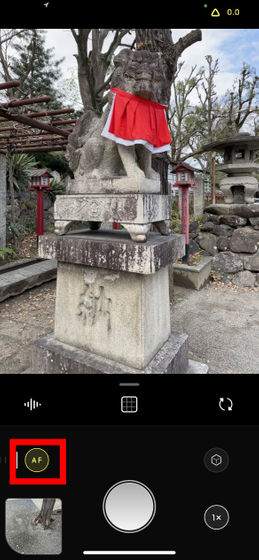
手動でフォーカスを設定するためのスライドが自動で表示されました。
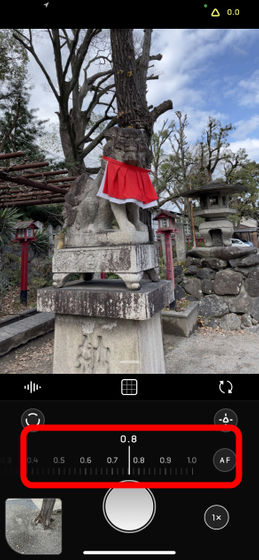
フォーカスが合っているか分かりづらい場合は、赤枠のボタンをタップすると……
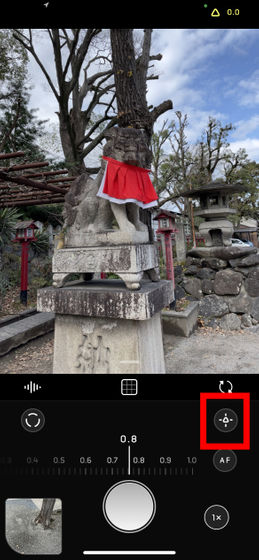
画面中央のルーペで拡大表示できます。
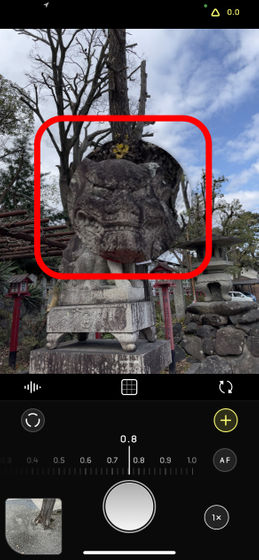
また、左下にある赤枠で囲んだボタンをタップすると、フォーカスがあっている部分を緑色の輪郭で強調する「フォーカスキーピング」を使用可能です。
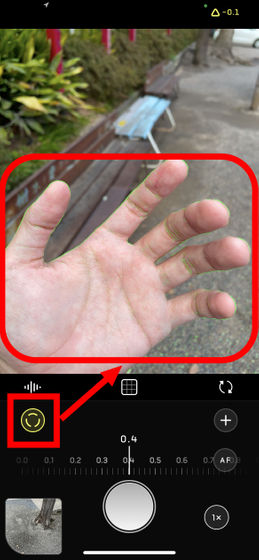
これにより、どこにフォーカスが合っているのかが一目で分かります。
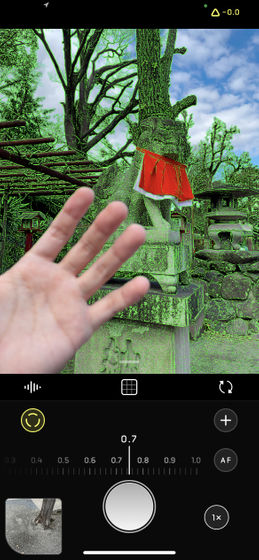
デフォルトでは、シャッタースピードやIOS感度をHalideが自動的に調整するオートモードになっており、明るさのみが変更可能。ファインダーの部分のどこかを下にドラッグすると暗くなり……
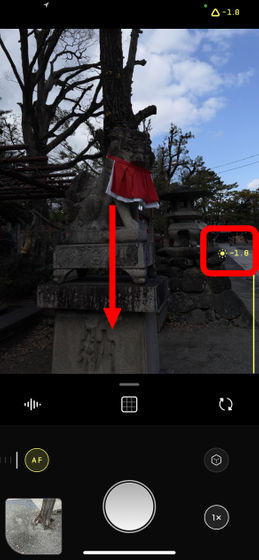
上にドラッグすると明るくなります。
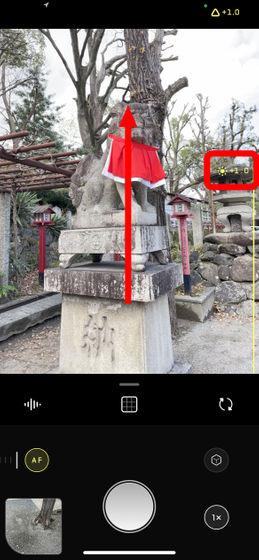
露出を自由に変更できるマニュアルモードに切り替えるには、画面右上の赤枠の部分をタップしてから……
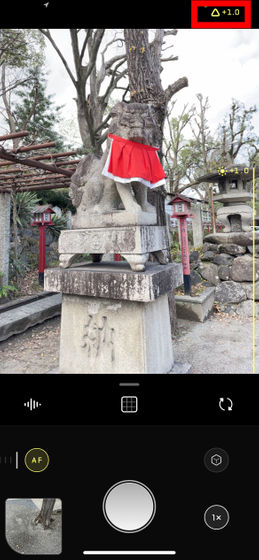
「MANUAL」をタップします。
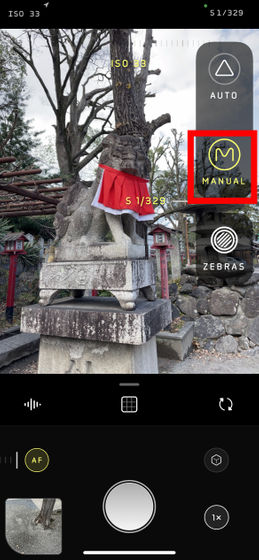
マニュアルモードでは、先ほど明るさを変更したのと同じ要領で画面を上下にドラッグするとシャッタースピードが増減します。また、左右にドラッグするとISO感度を変更可能です。
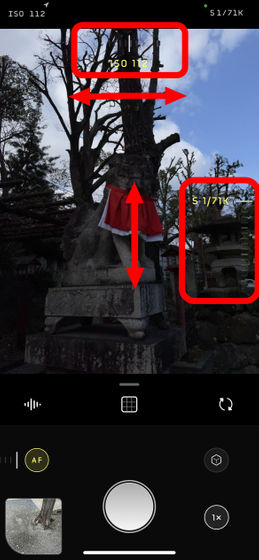
カメラアプリのマニュアルモードを試したことがある人の中には、間違って極端な設定にしてしまい、画面が真っ白になったり真っ黒になったりしてしまったという経験がある人も多いはず。
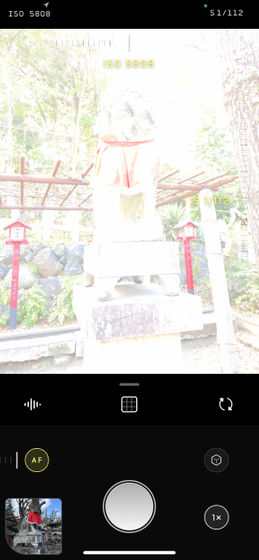
そんな場合には、「ゼブラストライプ」機能が役立ちます。
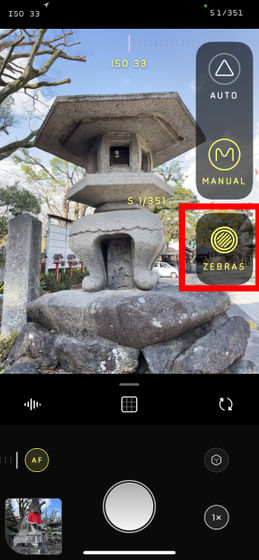
この機能では、ISO感度が高すぎて空などが白飛びしてしまいそうな場合や……
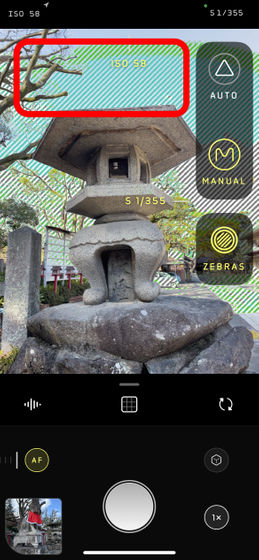
シャッタースピードが速すぎて被写体が暗く映ってしまうような場合に、問題の部分がシマ模様で強調されるようになるので、適切な範囲で露出を設定しやすくなります。
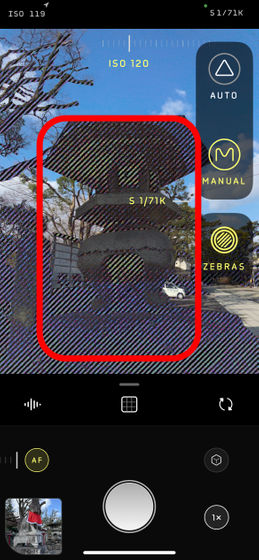
また、どんな設定にしようか迷ったら、被写体をタップするとちょうどいいISO感度とシャッタースピードを自動で設定してくれます。
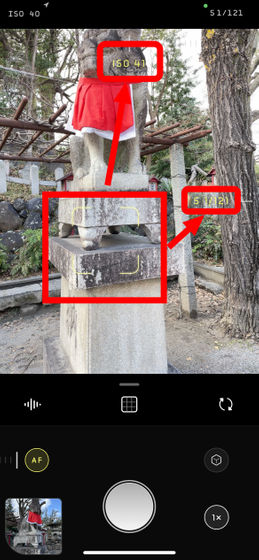
構図にこだわりたい時には、赤枠のボタンをタップしてグリッドを表示すると便利です。
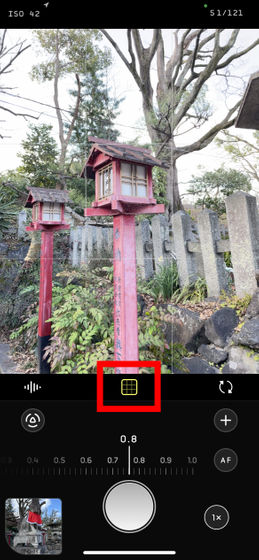
本体がまっすぐになると、中央のグリッドが黄色くなり本体がわずかに震えるので、傾きが気になる場合にも重宝します。
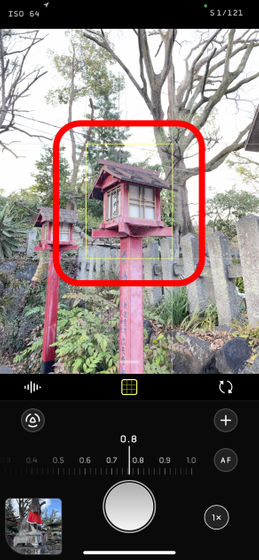
そのほか、自撮りなどで重宝する背面カメラとインカメラの切り替えや……
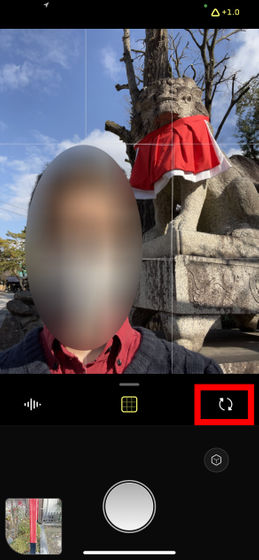
ヒストグラムの表示も可能です。
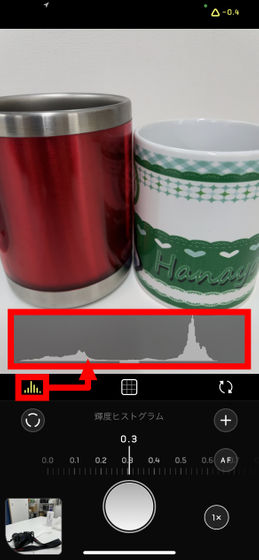
ヒストグラムの部分をタップすると、輝度ヒストグラムからカラーヒストグラム
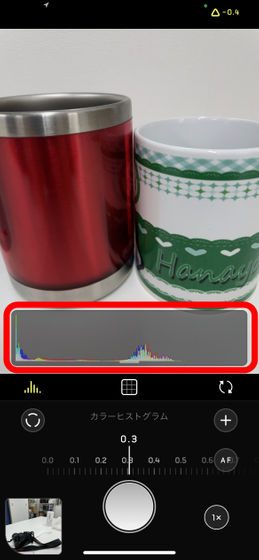
波形を切り替えることができます。
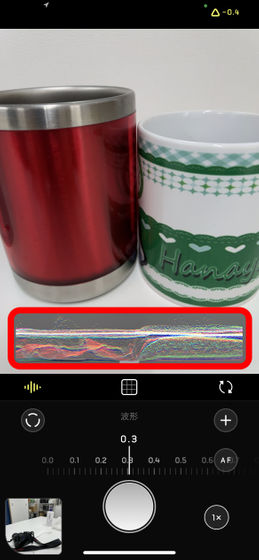
3つのボタンが並んでいる部分を上にドラッグするとドロワーが展開され、さらに多くの機能にアクセス可能。2段目の一番左には「フラッシュの切り替え」があるほか、その右には「RAW保存設定の切り替え」「タイマー」「ホワイトバランス」「設定」のボタンもあります。
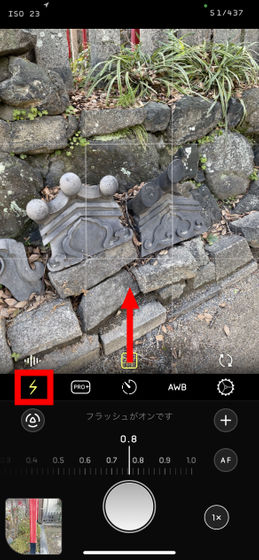
Halideは、iPhone12 Proや12 Pro MAXに搭載されているApple ProRAWに対応しており、ProRAWや従来のRAWの切り替えも可能です。
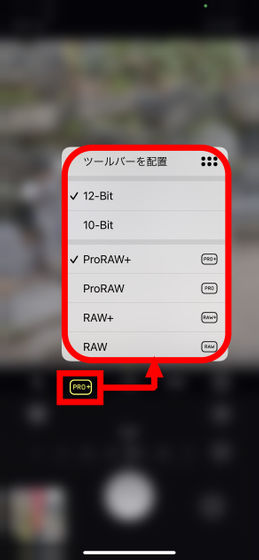
そのほか、タイマー機能や……
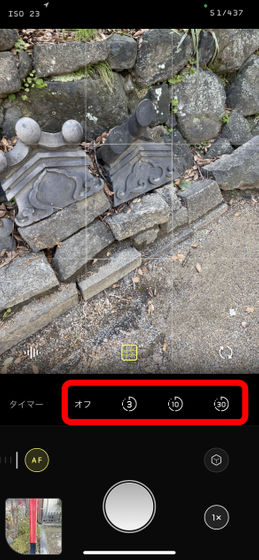
ホワイトバランスの切り替えなど、カメラアプリに求められる機能は一通りそろっています。
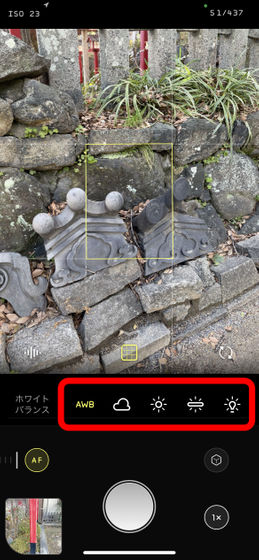
さすがにデジタル一眼レフとは異なり、グレーカードを用いたホワイトバランスのカスタム設定はできません。ただ、オートホワイトバランスを含めて5種類のホワイトバランスが切り替えるので、極端な環境でなければ問題なく使えそうです。
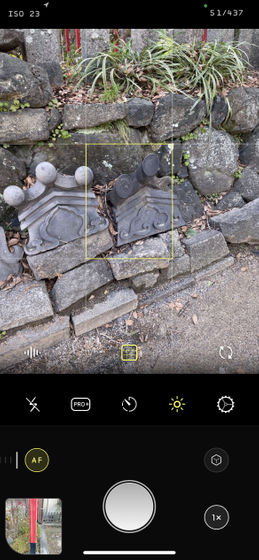
ドロワーに2列に表示されているアイコンは、配置をカスタマイズすることも可能。設定するには、特定のアイコンを長押ししてから表示される「ツールバーを配置」をタップして……
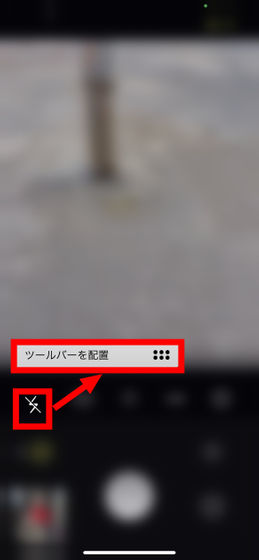
アイコンをドラッグして並べ替えてから、「完了」をタップします。
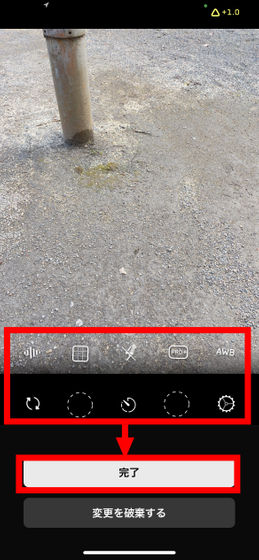
すると、2カ所の余白も含めて自由にアイコンを配置することができました。
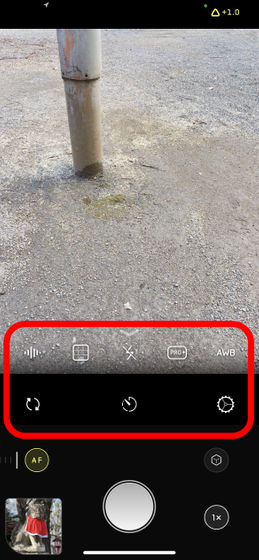
歯車のアイコンをタップすると、設定が開きます。
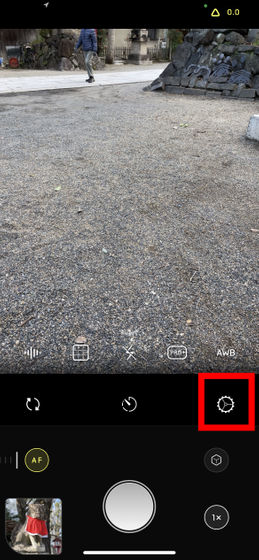
これがHalideの設定メニューです。「キャプチャ」をタップすると……

Halideでの撮影に関する設定ができます。最も注目すべきなのはHalideの最大の特徴である「カバレッジ」機能です。この機能をオンにしてから……
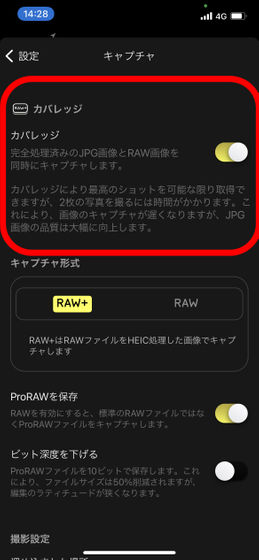
撮影画面に戻ると、RAW設定のアイコンが以下のように2重になっており、この状態で撮影すると「カシャカシャ」と2回シャッターを切ります。これは、1回の撮影で圧縮ファイル(JPEG)とRAWファイル(DNG)を生成するRAW機能とは異なり、2回撮影した上で2つのファイルを統合して保存しているためです。
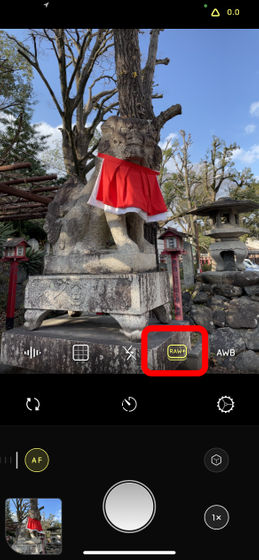
Halideの開発者であるBen Sandofsky氏によると、カバレッジ機能にはiPhone 12シリーズから搭載されている「スマートHDR 3」や、従来のRAW機能では無効化されてしまう「Deep Fusion」が盛り込まれているとのこと。この2つの技術が搭載されているのは、iPhone12 Proシリーズから採用されているProRAWでも同様ですが、HalideはiOS 13以降がインストールされていればiPhone 10や11などにもインストールできるため、カバレッジ機能は「iPhone12 Proシリーズより前のiPhoneで最新のProRAWを使える機能」と言えそうです。ただし、2回撮影している都合上動作が少し遅くなり、動きがある場面などでの取り回しが悪くなりかねないため、カバレッジ機能はデフォルトではオフの状態になっています。
「カスタマイズ」では前述のアイコンの配置のカスタマイズが、「メンバーシップ」ではメンバーシップへの加入状況の管理がそれぞれ可能です。
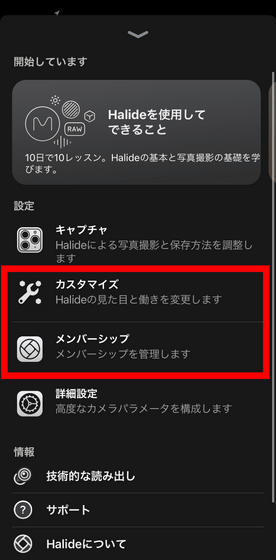
「詳細設定」では……
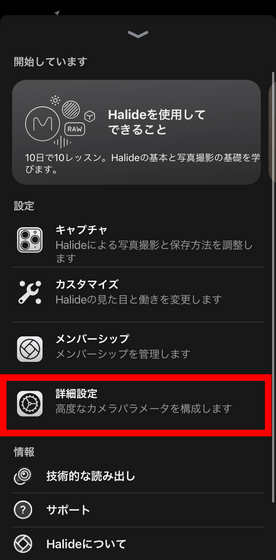
Facebookにアップロードする際に位置情報を削除する設定などをすることができます。
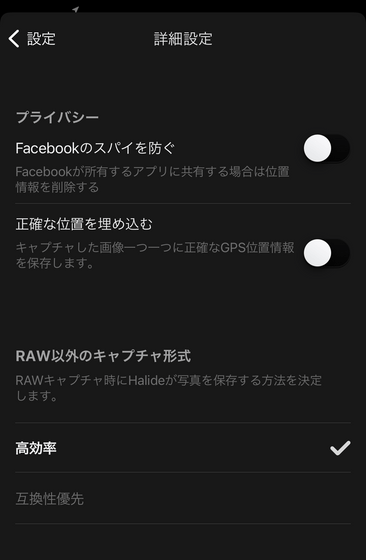
◆実際にポートレートモードやAR機能、「Instant RAW」で撮影してみた
まずは、画面右下からポートレートモードを選択し、1枚撮影してみました。撮影後に左下のサムネイルをタップすると……
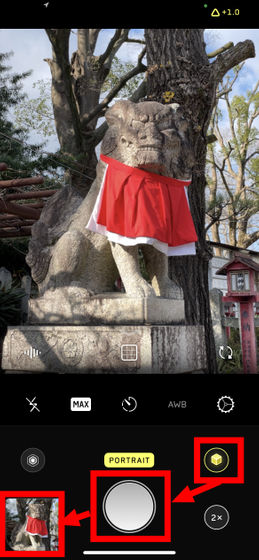
プレビューが表示されました。

HEICファイルとJPEGファイルのものを見比べると、背景にボケ味がかかっていることが分かります。
「DEPTH」をタップして被写界深度の色分けを見てみるとこんな感じ。
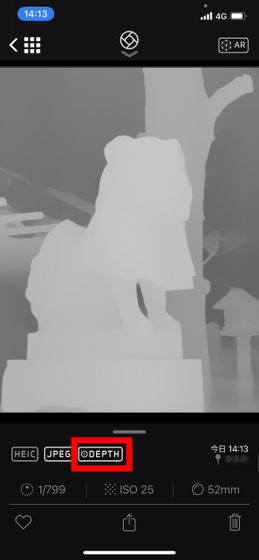
また、Halideのポートレートモードに特徴的な機能として、拡張現実(AR)機能があります。使用するには右上の「AR」をタップしてから……
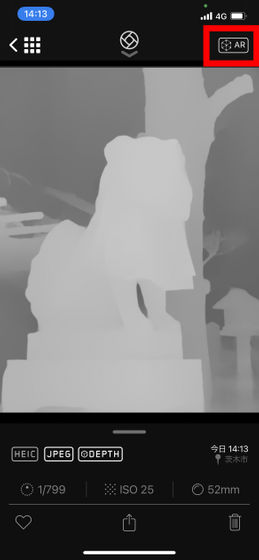
本体を左右に少し動かしてキャリブレーションします。
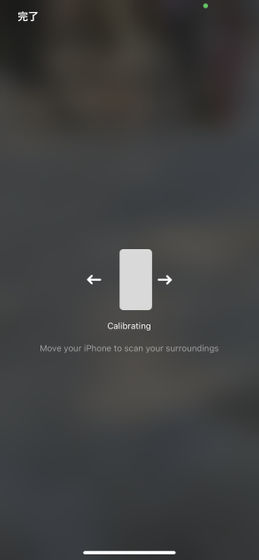
画面に撮影した被写体が表示されるので、被写体の位置を調整して画面をタップします。
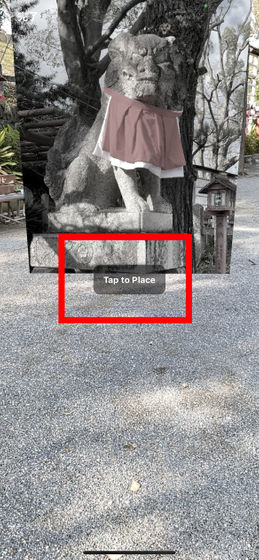
すると、タップした場所にARのこま犬が出現しました。

iPhoneを構えたまま横に回り込んでみるとこんな感じ。Halideのポートレートモードは、単に背景をぼかして被写体を際立たせるだけでなく、AR機能で被写体を立体的に表示させることもできるので、動物園で大きな動物を撮影したり、旅行先で撮った記念撮影を自宅で再現したりといった使い方もできそうです。

Halideの撮影で感じたもう1つの特徴的な機能は、「Instant RAW」機能です。圧縮と同時にiPhoneによる加工が行われているJPEG(左)に比べて、加工が行われていないDNG(中)は暗くぱっとしない印象ですが、Instant RAW機能を有効にしたDNG(右)では、発色や色彩がある程度改善されています。Sandofsky氏によると、Instant RAWはRAWファイルとして編集が可能な余地を残しつつ、ある程度の処理を施して見栄えを良くした「完全に編集されていないRAWと完全に処理されたJPEGの中間点」を実現した機能とのことです。
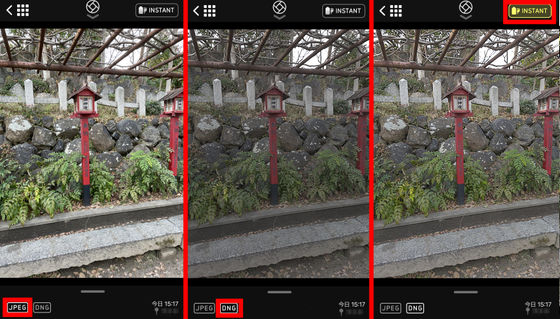
◆まとめ
多くのカメラアプリのマニュアルモードは、単に自動調節機能が排除されただけの場合が多いので、慣れたユーザーでなければどんな設定にしたらいいか分からないという問題が発生しがちです。一方Halideは、マニュアルモードや手動での設定が必要な場面にもユーザーをフォローするような工夫が凝らされており、上級者が必要とするような機能を備えつつ初心者にもとっつきやすいカメラアプリに仕上がっていました。
ただし、ホワイトバランスの調整などで編集ソフトが必要になってくる場合もあるため、「これ1本で撮影から仕上げまでなんでもできる」というアプリにはなっていません。また、機能を有効にするとその機能名が一時的に表示されることがありますが、Sandofsky氏はこれについて「写真が撮れるだけでなく、写真について学ぶための強力なツールにしたいと考えました」と述べています。こうした点から、Halideは特に「ある程度の環境と知識が整った上でステップアップを狙っているユーザー」に向いていると感じました。
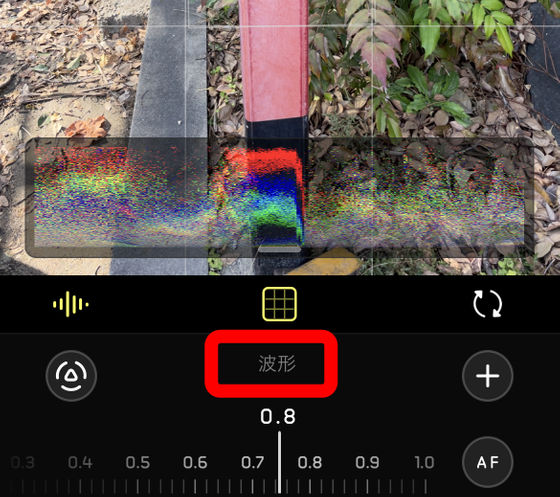
Halideは7日間までは無料で使うことが可能ですが、その後は有料です。メンバーシップは月額200円、年額1280円、4900円の買い切りの中から選択できます。
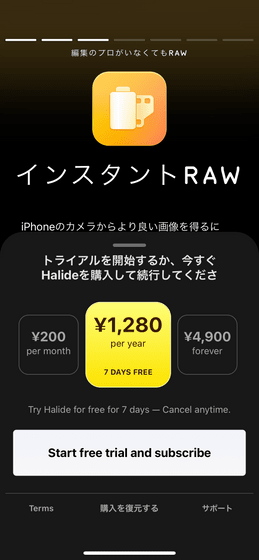
・関連記事
無料でPhotoshopレベルの写真加工が一瞬で可能になるカメラアプリ「Adobe Photoshop Camera」レビュー - GIGAZINE
無料で無音撮影やドキュメントスキャナ機能を搭載するカメラアプリ「Microsoft Pix」を使ってみた - GIGAZINE
Pixelカメラの「頭脳」がAdobeで「ユニバーサルカメラ」の開発へ - GIGAZINE
スマホで撮影したものを高精度で瞬時に切り抜いてくれるARコピペアプリ「ClipDrop」 - GIGAZINE
Photoshopレベルの加工を一瞬で行うカメラアプリ「Photoshop Camera」を一足先に触ってみました - GIGAZINE
無料でiPhoneをPCのウェブカメラにできる「EpocCam」レビュー - GIGAZINE
・関連コンテンツ
in レビュー, モバイル, ソフトウェア, Posted by log1l_ks
You can read the machine translated English article Review of using 'Halide', a camera app t….